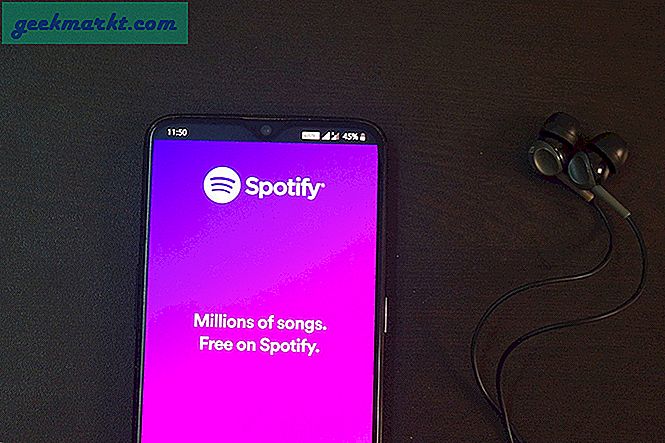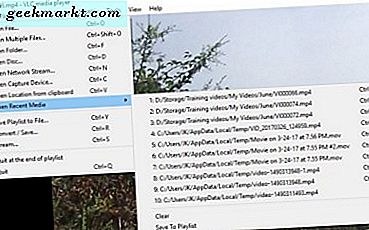
VLC'deki eski parçalarımı yaptığımda, en yaygın e-postalardan biri, VLC'de görüntüleme geçmişini nasıl sileceğimi sordu. Şimdi karar veremem ve gizliliğin hepimiz için giderek artan bir endişe olduğunu biliyorum, bu yüzden bu hızlı kılavuzu sadece nasıl yapacağınızı gösteren bir araya getirdim.
VLC, Windows, Mac, Android ve iOS üzerinde çalışan ve şu anda en iyi video uygulaması olan harika bir yazılımdır. Hafiftir, her türlü video ve ses formatlarını oynatır ve kendi videolarınızı oluşturmak için oldukça güçlü araçlar sunar. Tüm cihazlarda kullanıyorum çünkü bu iyi.

VLC görüntüleme geçmişinizi Windows'ta silin
Öyleyse eldeki işe geri dönün. VLC'de izleme geçmişinizi nasıl silersiniz. VLC'yi açar ve Medya'yı ve Son medyayı aç'ı seçerseniz, izlediğiniz her şeyin bir listesini görürsünüz. VLC, önceki medyanızın onunu listeleyecektir. Onları silmemiz ve daha sonra görüntüleme geçmişini kapatalım.
- VLC'yi açın ve Medya'ya gidin.
- Son medyayı aç'ı seçin.
- Mevcut listeyi temizlemek için Temizle'yi seçin.
- Araçlar ve Tercihler'i seçin.
- 'Son çalınan öğeleri kaydet' seçeneğini bulun ve kutunun işaretini kaldırın.
- Kaydet'i seçin.
Artık Medya menüsüne geri döndüğünüzde, 'Son medyayı aç' öğesinin grileşmesini ve artık onu seçemeyeceğinizi görmeniz gerekir.
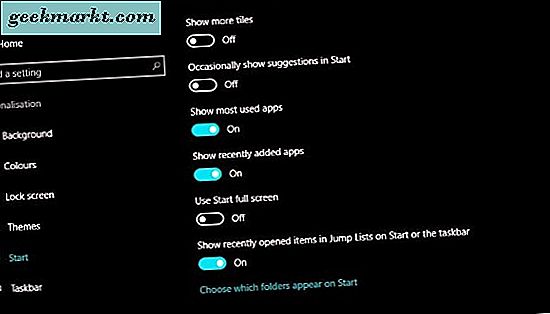
Orada durmuyor. Gerçekten gizlilikle korunan Windows kullanıcısı için, Görev Çubuğunuzdaki VLC simgesine sağ tıklayın. Yine orada izlenen birkaç video izleyeceksiniz.
- Masaüstünüzde boş bir alanı sağ tıklayın ve Kişiselleştir'i seçin.
- Başlat'ı seçin ve 'Başlangıçta Atlama Listeleri veya görev çubuğunda' son açılan öğeleri göster 'seçeneğini bulun.
- Kapat ve pencereyi kapat.
Diğer uygulamalarda atlama listesini kullanırsanız, artık evrensel bir ayar olduğu için artık çalışmayacaklarını unutmayın.
Bir Mac'te VLC görüntüleme geçmişinizi silin
VLC'nin Mac versiyonu, Windows sürümüyle hemen hemen aynıdır, dolayısıyla işlem tamamen aynıdır.
- VLC'yi açın ve Medya menüsü seçeneğini seçin.
- Son medyayı aç'ı seçin.
- Mevcut listeyi temizlemek için Temizle'yi seçin.
- Araçlar ve Tercihler'i seçin.
- 'Son çalınan öğeleri kaydet' seçeneğini bulun ve kutunun işaretini kaldırın.
- Kaydet'i seçin.
Ayrıca / Library / Preferences'a gidebilir ve gerekiyorsa kayıtlı dosyaları buradan kaldırabilirsiniz.
Android'de VLC görüntüleme geçmişinizi silin
Android'de VLC görüntüleme geçmişinizi silmek için bir saniye sürüyor.
- Android cihazınızda VLC'yi açın.
- Sol üstteki üç satırlı Menü simgesini seçin.
- Ayarlar ve Gelişmiş'i seçin.
- 'Arama geçmişini temizle' ve Tamam'ı seçin.
İşlem iPhone'da da aynı şekilde çalışıyor.
VLC ile oynaşırken, diğer birkaç düzgün hileyi de öğrendim. Bir videoyu masaüstü duvar kağıdınız olarak ayarlayabileceğinizi biliyor muydunuz? Ya da VLC ile internet radyo yayınlarını çalabiliyor musunuz? Ben de yapmadım.
VLC'de masaüstü duvar kağıdı olarak bir video oynat
İyi özelliklere sahip bir bilgisayarınız varsa, bir videoyu masaüstü duvar kağıdınız olarak kullanabilirsiniz. Windows 10 kullanıyorum ama eminim önceki sürümlerde mümkün olacaktır.
- VLC'yi açın ve Araçlar ve Tercihler'e gidin.
- Video öğesini seçin ve video çıkışı olarak Doğrudan X (DirectDraw) öğesini seçin.
- Arka plan olarak istediğiniz bir video ile VLC'yi yeniden başlatın.
- Video ve Duvar Kağıdı Olarak Ayarla'yı seçin. Video artık masaüstü arka planınızda oynatılacak.
Çalışmaya veya çalışmaya çalışıyorsanız hareketli görüntü oldukça rahatsız edici olabileceğinden emin olun!
VLC'de internet radyosu oynayın
Var olan hiçbir fikrim yoktu, VLC'de internet radyosu çalma yeteneği. Hala benim internet radyo çalar için Winamp eski bir sürümü var, bu yüzden başka bir uygulama çalışmayı durdurur görevlerini devralabilir bilmek güzel.
- VLC'yi açın ve Görünüm ve Çalma Listesi'ni seçin.
- İnternet altında yeni sol menüden seçin.
- VLC'nin bir arama yapmasını ve oradan gitmesini sağlayın.
- Dinlemek için ortadaki pencerede bir akışı çift tıklayın.
Icecast Radyo Dizini şu anda en çok akışa sahiptir ve tam anlamıyla yüzlerce vardır.
Bu son iki ipucu, VLC'de görüntüleme geçmişini silmekle ilgili bir öğretici için biraz kapalı bir pisttir, ancak kendimi işe yaramayacak kadar havalıdırlar. Başka düzgün VLC ipuçları var mı? Eğer varsa bunları paylaşın!